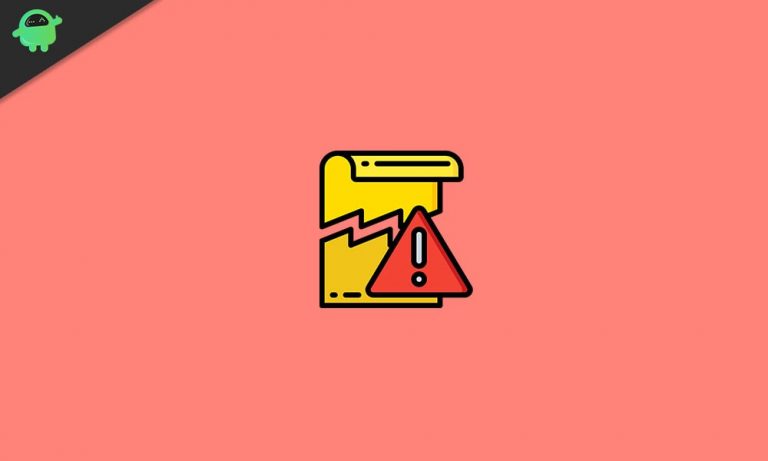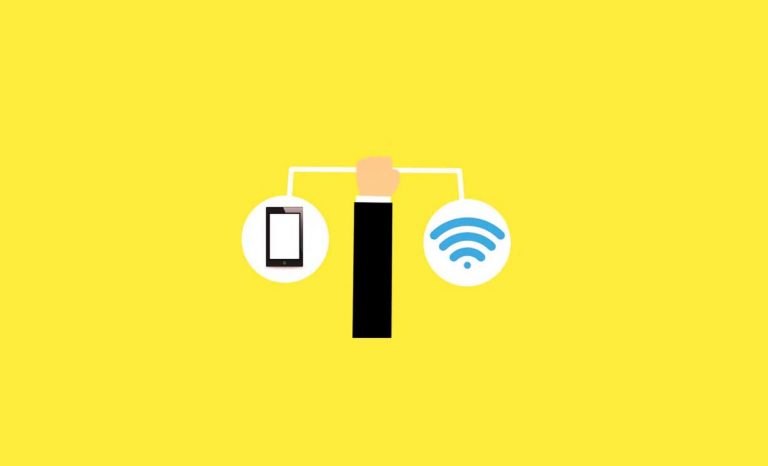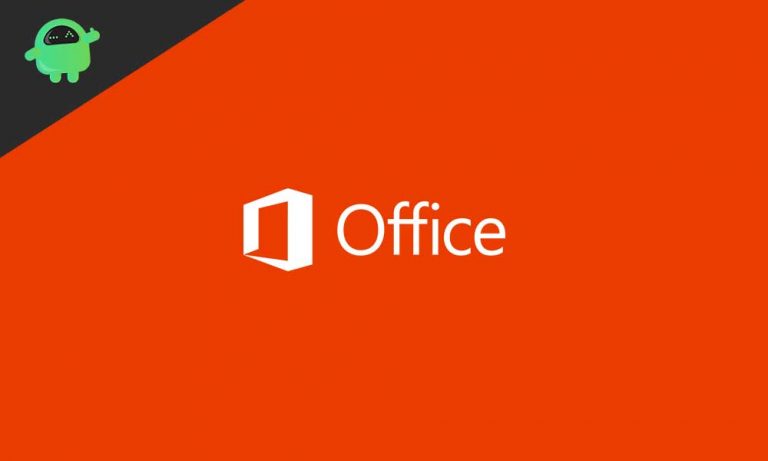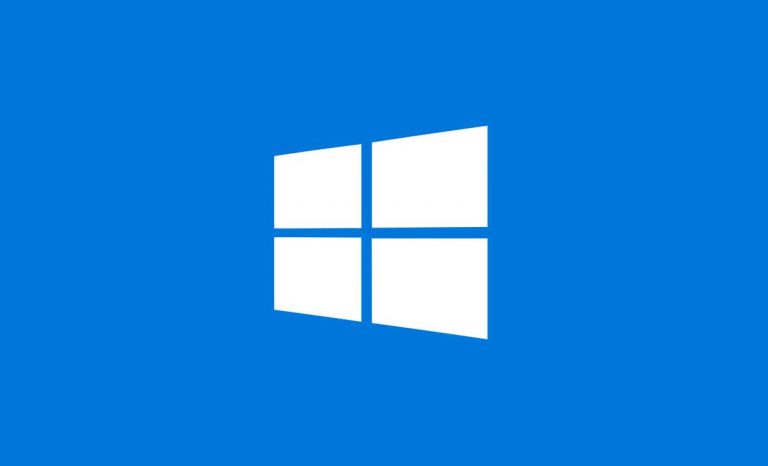Исправить ошибку обновления Windows: windowsupdate_8024000B и windowsupdate_dt000
Microsoft изо всех сил старается предоставлять новые обновления для операционной системы и приложений Windows, чтобы избежать проблем. Но большинство пользователей Windows сталкиваются с различными ошибками при установке этих обновлений. Ошибки windowsupdate_8024000b и windowsupdate_dt000 – вот такие печально известные ошибки обновления Windows.
Эти ошибки возникают, когда операционная система не может получить доступ к файлам манифеста, которые используются при установке обновлений. Если вы тоже боретесь с этими же ошибками, значит, вы пришли вправо. В этой статье мы подробно обсудим ошибки и предоставим вам несколько решений, которые помогут устранить ошибку самостоятельно.
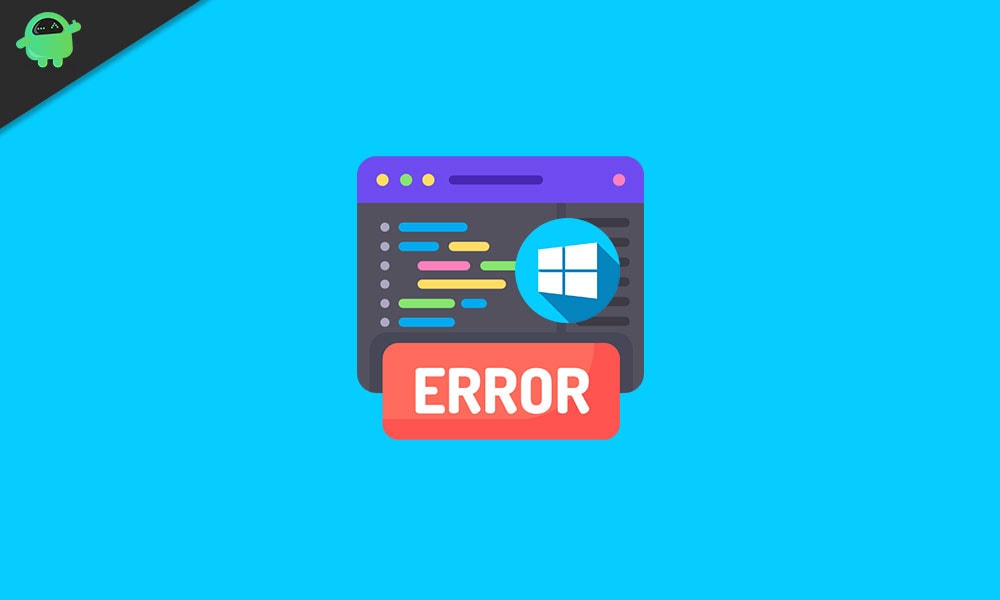
Что вызывает ошибку Центра обновления Windows: windowsupdate_8024000b и windowsupdate_dt000?
Чтобы устранить ошибку, вам необходимо знать основную причину ее возникновения. Ошибка Центра обновления Windows: windowsupdate_8024000b и windowsupdate_dt000 связаны с файлами манифеста. Это тип XML-файлов, которые обычно сопровождаются приложениями и обновлениями Windows. Предположим, что процесс обновления Windows прерывается на середине либо службой Центра обновления Windows, либо самим пользователем. В этом случае Windows перестает читать файлы манифеста и получать к ним доступ. Как мы уже упоминали выше, файлы манифеста необходимы для обновлений Windows. Вот почему у вас на экране выскакивает такая ошибка.
Решения для устранения этой ошибки Центра обновления Windows
Теперь, когда вы ознакомились с причиной этой ошибки, давайте перейдем к решениям.
Решение 1. Запустите средство устранения неполадок Центра обновления Windows.
Если есть какие-то проблемы со службами обновления Windows, и это прерывает процесс обновления, вы можете использовать средство устранения неполадок Центра обновления Windows. Средство устранения неполадок найдет проблему в службах обновления Windows и решит ее. Следуй этим шагам.
- Нажмите Клавиша Windows + I.
- выбирать Обновление и безопасность а затем выберите Устранение неполадок вариант на левой панели.
- На правой панели щелкните значок Центр обновления Windows возможность запустить средство устранения неполадок.
- После завершения процесса устранения неполадок попробуйте снова обновить Windows.
Если ошибка не исчезла, перейдите к следующему решению.
Решение 2. Использование сценария Powershell
Другой способ устранить ошибку – использовать скрипт Powershell. Вам не нужно беспокоиться о том, что сценарий заразит ваш компьютер с Windows, так как это продукт Microsoft Technet. Скрипт поможет вашему компьютеру, очистив замененные обновления в вашей системе. Теперь выполните следующие действия, чтобы запустить сценарий PowerShell.
- Вы должны посетить это ссылка на сайт скачать скрипт.
- После загрузки сценария перейдите в каталог загрузок.
- Щелкните загруженный файл правой кнопкой мыши.
- Выполните сценарий, выбрав Запускаем Powershell вариант.
- После завершения процесса перезагрузите компьютер.
- Проверьте наличие ошибки, установив обновления Windows.
Если ошибка продолжает появляться, следуйте следующему решению.
Решение 3. Файл Spupdsvc.exe
Spupdsvc является частью службы Microsoft Update RunOnce. Файл используется при загрузке обновлений Windows. Его также можно использовать для устранения ошибки. Вам нужно только переименовать файл. Вот краткое руководство о том, как переименовать файл и устранить ошибку.
- Нажмите Клавиша Windows + R.
- Введите следующую команду и нажмите Войти.
cmd / c ren% systemroot% System32 Spupdsvc.exe Spupdsvc.old
- Затем перезагрузите компьютер.
- Посмотрите, появляется ли ошибка снова при установке обновлений.
Центр обновления Windows включает улучшенные исправления безопасности, исправления ошибок и новые функции для различных приложений Windows. Несмотря на то, что обновление Windows необходимо, в большинстве случаев пользователи сталкиваются с некоторыми ошибками во время этого процесса.
Чтобы облегчить ваше беспокойство, мы набросали наиболее эффективные решения для ошибки Центра обновления Windows: windowsupdate_8024000b и windowsupdate_dt000. Шаги просты, и вы можете выполнить их вручную без посторонней помощи. Мы надеемся, что вы сможете решить эту ошибку, используя наши решения, и успешно обновите Windows. После прочтения этой статьи, если у вас есть какие-либо вопросы или отзывы, напишите комментарий в поле для комментариев ниже.